To jest część 3 z 3-częściowej serii poświęconej kreatywnym efektom kolorystycznym w Lightroomie. W tym artykule wyjaśnię, jak używać narzędzia Krzywa tonalna do kreatywnych efektów kolorystycznych.
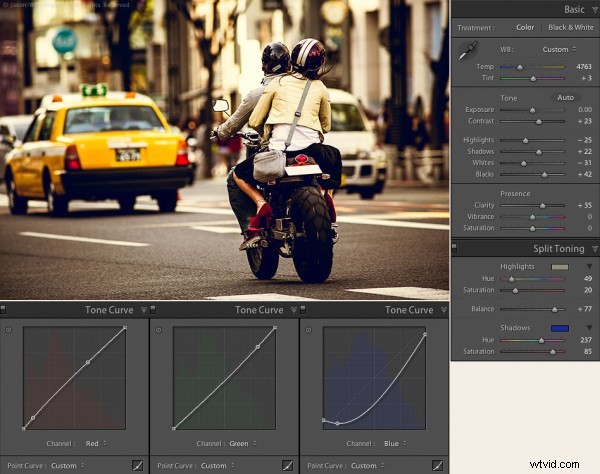
Ustawienia kolorów sceny ulicznej w Tokio
W części 1 tej serii omówiłem balans bieli. Omówiłem podzielone tonowanie w części 2, a także jak używać dzielonego tonowania i balansu bieli razem. Jeśli przegapiłeś część 1 lub 2, sprawdź je tutaj:
Kreatywne przetwarzanie kolorów (część 1/3 – balans bieli)
Kreatywne przetwarzanie kolorów (Część 2/3 – Podział tonowania)
Krzywa tonalna jest prawdopodobnie najpotężniejszym narzędziem w naszym zestawie kreatywnych narzędzi kolorystycznych. Krzywa tonalna jest zwykle używana do precyzyjnej kontroli kontrastu, ale dzięki Lr 4 mamy teraz dostęp do poszczególnych kanałów RGB poprzez regulację krzywej tonalnej. Przed Lr 4 ten typ edycji wymagał Photoshopa.
Uwaga:ta technika działa tylko w Lightroom 4 i wymaga procesu 2012. Zapoznaj się z tymi artykułami, aby dowiedzieć się o wersjach procesu Lightroom, jeśli nie masz pewności, co to oznacza:
Zrozumienie wersji procesu Lightroom
5 wskazówek dotyczących szybszego przepływu pracy w Lightroom
Edycja poszczególnych kanałów kolorów za pomocą krzywej tonalnej
Aby uzyskać dostęp do oddzielnych kanałów RGB w krzywej tonalnej, musisz przełączyć się na regulację krzywej punktowej:
1. Kliknij pole krzywej punktowej w prawym dolnym rogu kontrolki Krzywa tonalna:
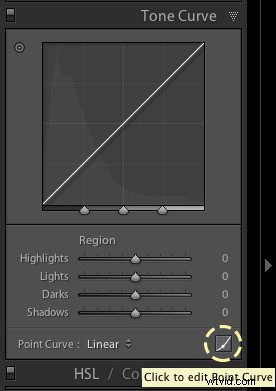
Edycja krzywej punktowej w Lightroomie
2. Wybierz kanał kolorów, z którym chcesz pracować.
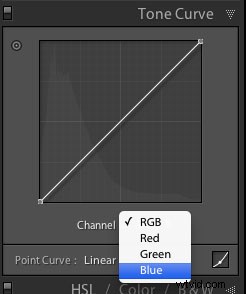
Wybór kanału koloru na krzywej punktowej
Każda krzywa tonalna w rzeczywistości kontroluje parę kolorów i odcienie między nimi. Aby to zilustrować, spójrzmy na to zdjęcie patyków, które sfotografowałem w świątyni w Singapurze. Po pierwsze, oto obraz bez żadnych korekt kolorów:

Joss kije bez regulacji kolorów
Czerwony kanał
Kanał czerwony kontroluje zakres kolorów od czerwonego do niebieskozielonego, pomyśl o tym jako o krzywej czerwony/cyjan:
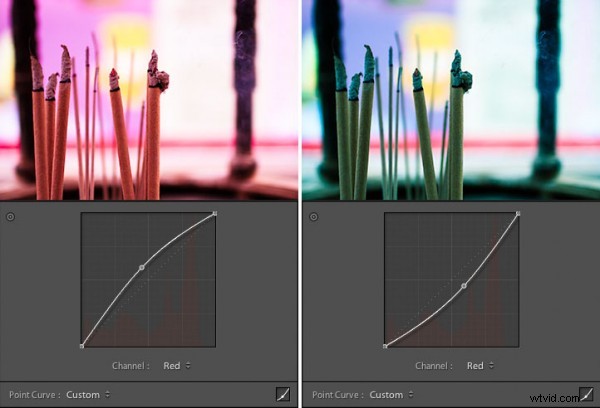
Kanał czerwony kontroluje balans czerwony/cyjan
Zielony kanał
Zielony kontroluje zakres kolorów od zielonego do magenta, pomyśl o tym jako o krzywej Zielony / Magenta:
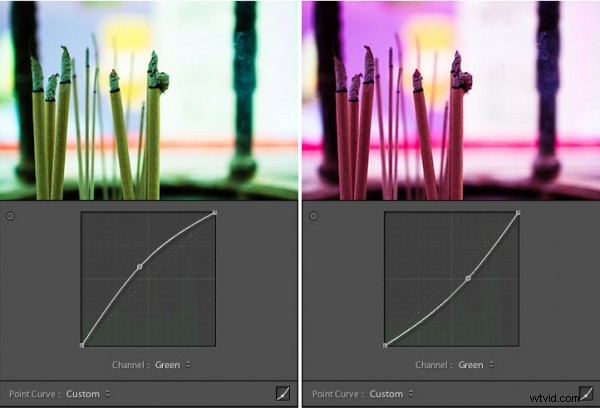
Zielony kanał kontroluje równowagę zielony/magenta
Niebieski kanał
Kanał niebieski kontroluje zakres kolorów od niebieskiego do żółtego, pomyśl o tym jako o krzywej niebieski/żółty:
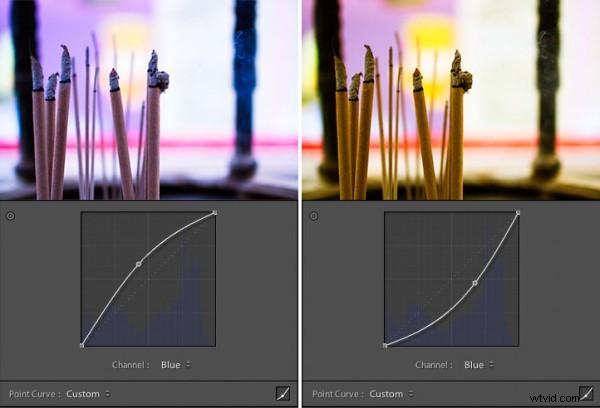
Niebieski kanał kontroluje balans niebieski/żółty
Możliwości są tutaj nieograniczone, ale odkryłem, że niebieski kanał jest często najbardziej przydatny do kreatywnych efektów kolorystycznych. Po prostu wybierz kanał, z którym chcesz pracować, i kliknij krzywą tonalną, aby rozpocząć dodawanie punktów. Aby pozbyć się punktu na krzywej, chwyć go myszką i pociągnij w bok, poza obszar wykresu.
Wskazówki dotyczące edycji koloru za pomocą krzywej tonalnej
1. Pobaw się odcieniami cienia, delikatny odcień koloru w najbardziej zacienionych obszarach zdjęcia czasami wystarczy, aby ludzie zatrzymali się i spojrzeli.
2. Traktuj cienie inaczej niż światła, to jak przejście na wyższy poziom podzielonego tonowania. Albo następny, następny poziom.
3. Trzymaj się tego. Rozwijanie oka do koloru wymaga czasu i czasu, aby rozwinąć własną estetykę. Z biegiem czasu będziesz dążyć do określonego „wyglądu” swoich obrazów. Tak jak muzyk odnajduje swoje brzmienie, tak i Ty znajdziesz charakterystyczny wygląd swojej fotografii. Kluczem jest po prostu majstrować, dopóki tego nie znajdziesz.
Łączenie wszystkiego w całość
 Na zakończenie tej trzyczęściowej serii poświęconej kreatywnemu przetwarzaniu kolorów w Lightroom 4, oto obraz, który łączy wszystkie trzy techniki, które omówiłem w serii:balans bieli, podzielone tonowanie i krzywa tonalna.
Na zakończenie tej trzyczęściowej serii poświęconej kreatywnemu przetwarzaniu kolorów w Lightroom 4, oto obraz, który łączy wszystkie trzy techniki, które omówiłem w serii:balans bieli, podzielone tonowanie i krzywa tonalna.
To jest zdjęcie mojej żony stojącej przed świątynią w Takasaki w Japonii. Nagła burza śnieżna stworzyła ciekawą okazję do zrobienia zdjęcia, której nie można było przegapić. Zdjęcie po prawej pokazuje kolory wytworzone przez aparat. Aparat został ustawiony na automatyczny balans bieli, co dało wartość balansu bieli 4350 dla tego ujęcia.
Chciałem wydobyć nastrój śnieżnego dnia, a także nadać zdjęciu nieco ponadczasowego charakteru. Aby to zrobić, połączyłem fajny balans bieli z żółto-niebieskim tonem podziału, a także korekty krzywej tonalnej w kanałach zielonym i niebieskim. Regulacja balansu bieli nadaje obrazowi wrażenie chłodu. Rozdwojona tonacja podkreśla chłód poprzez dodanie niebieskiego do cieni, a także żółtego do podświetleń, aby śnieg nie wyglądał na niebieski. Wreszcie, korekty krzywej tonalnej w kanałach zielonym i niebieskim dają interesujące oddanie kolorów, głównie w obszarach zacienionych.
Oto ostateczny wynik:
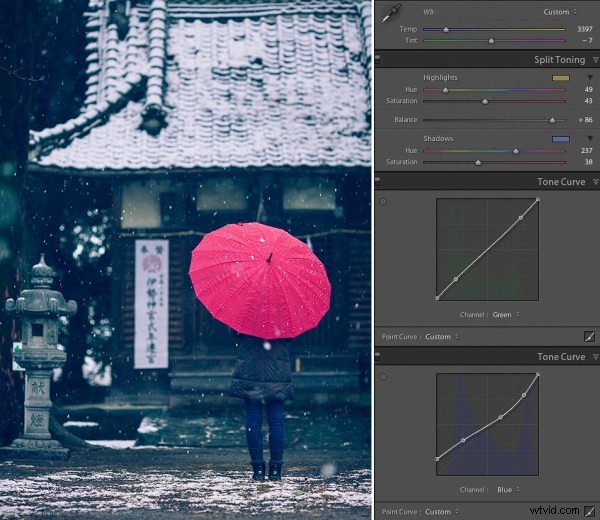
Japońska świątynia w śniegu — kreatywny kolor
Na tym kończy się trzyczęściowa seria o kreatywnych efektach kolorystycznych w Lightroom 4. Mam nadzieję, że zainspirowałam Cię do kreatywnego myślenia o kolorze i przedstawiłam kilka nowych pomysłów i technik kreatywnego tworzenia zdjęć. Doceniam opinie, proszę o komentarz poniżej lub skontaktuj się ze mną przez Facebook lub Google+. Zrobię co w mojej mocy, aby odpowiedzieć na pytania i odpowiedzieć na komentarze.
